यदि आप अपने मैक या आईओएस डिवाइस के साथ नियमित रूप से यात्रा करते हैं, तो आप शायद खुद को नए वाई-फाई नेटवर्क से कनेक्ट कर पाएंगे: हवाई अड्डों पर, ट्रेन स्टेशनों में, होटल, रेस्तरां, पब या क्लाइंट के कार्यालयों में। चाहे आप इन नेटवर्क को अपने Mac, iPhone, या iPad से कनेक्ट करें, चमत्कारिक रूप से, आपके डिवाइस इन नेटवर्कों को याद रखेंगे और उन्हें iCloud के माध्यम से सिंक करेंगे - ताकि आपके अन्य Apple उत्पाद भी उन तक पहुंच सकें, यदि आप iCloud किचेन का उपयोग करते हैं ।
आपके Apple डिवाइस की याद रखने की क्षमता पहले नेटवर्क से जुड़ी हुई है, अच्छी और बुरी दोनों हो सकती है। हालांकि इसका मतलब है कि जब आप किसी अन्य डिवाइस पर किसी ज्ञात वाई-फाई नेटवर्क से कनेक्ट होते हैं तो आपको लॉगिन क्रेडेंशियल खोजने या याद रखने की आवश्यकता नहीं होती है, यह आपके किचेन में संग्रहीत वाई-फाई नेटवर्क का एक सर्फ़िट हो सकता है और संभावित रूप से आपको अनुमति देता है अनजाने में किसी ऐसे वाई-फ़ाई नेटवर्क से कनेक्ट करें जो शायद सुरक्षित न हो। आप इन वाई-फाई नेटवर्क को हटा सकते हैं, लेकिन आप इन्हें केवल मैक पर ही साफ कर सकते हैं।
इस लेख में, मैं आपको दिखाऊंगा कि इन वाई-फाई नेटवर्क को कैसे हटाया जाए ताकि आपके मैक और आईओएस डिवाइस उन्हें भूल जाएं।
IPhone या iPad से वाई-फाई नेटवर्क कैसे निकालें
आप iPhone या iPad पर वाई-फ़ाई नेटवर्क को हटा सकते हैं, लेकिन केवल तभी जब आप उन नेटवर्क के पास हों, ताकि आपका डिवाइस उनका पता लगा सके। यदि आप सेटिंग > वाई-फ़ाई पर जाते हैं, तो आपको कुछ उपलब्ध वाई-फ़ाई नेटवर्क दिखाई देंगे. जिस नेटवर्क से आप पहले जुड़ चुके हैं, उसके आगे i बटन पर टैप करें, फिर इस नेटवर्क को भूल जाएं पर टैप करें। डिवाइस उस नेटवर्क को हटा देगा।
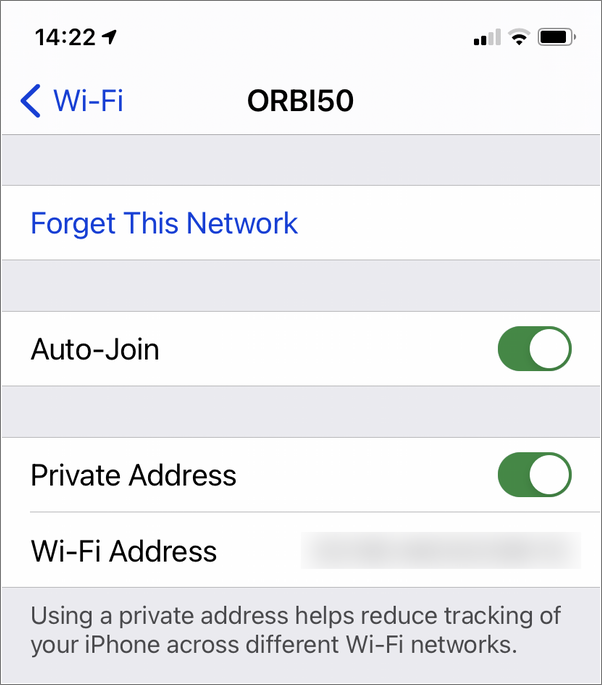
यदि आप अपने आईओएस डिवाइस पर सभी सहेजे गए वाई-फाई नेटवर्क को हटाना चाहते हैं, तो एक परमाणु विकल्प है। यदि आप सेटिंग्स> सामान्य> रीसेट> नेटवर्क सेटिंग्स रीसेट करें टैप करते हैं, तो आईओएस डिवाइस अन्य नेटवर्क सेटिंग्स के साथ आपके सभी वाई-फाई नेटवर्क और पासवर्ड हटा देता है। हालाँकि, यदि आप इसका उपयोग कर रहे हैं तो यह iCloud किचेन पर नहीं जाता है, और इन सहेजे गए नेटवर्क को पूरी तरह से हटाने का एकमात्र तरीका मैक पर है।
नेटवर्क वरीयता के माध्यम से सहेजे गए वाई-फाई नेटवर्क को कैसे देखें और निकालें
Mac पर सहेजे गए Wi-Fi नेटवर्क को आप दो तरीकों से देख सकते हैं (और हटा सकते हैं)। पहला तरीका मैक की नेटवर्क प्राथमिकताओं में है।
ऐसा करने के लिए, सिस्टम वरीयताएँ खोलें, और फिर नेटवर्क पर क्लिक करें। साइडबार में वाई-फाई का चयन करें और फिर उन्नत पर क्लिक करें। वाई-फाई टैब में, आपको नेटवर्क की एक सूची दिखाई देगी।
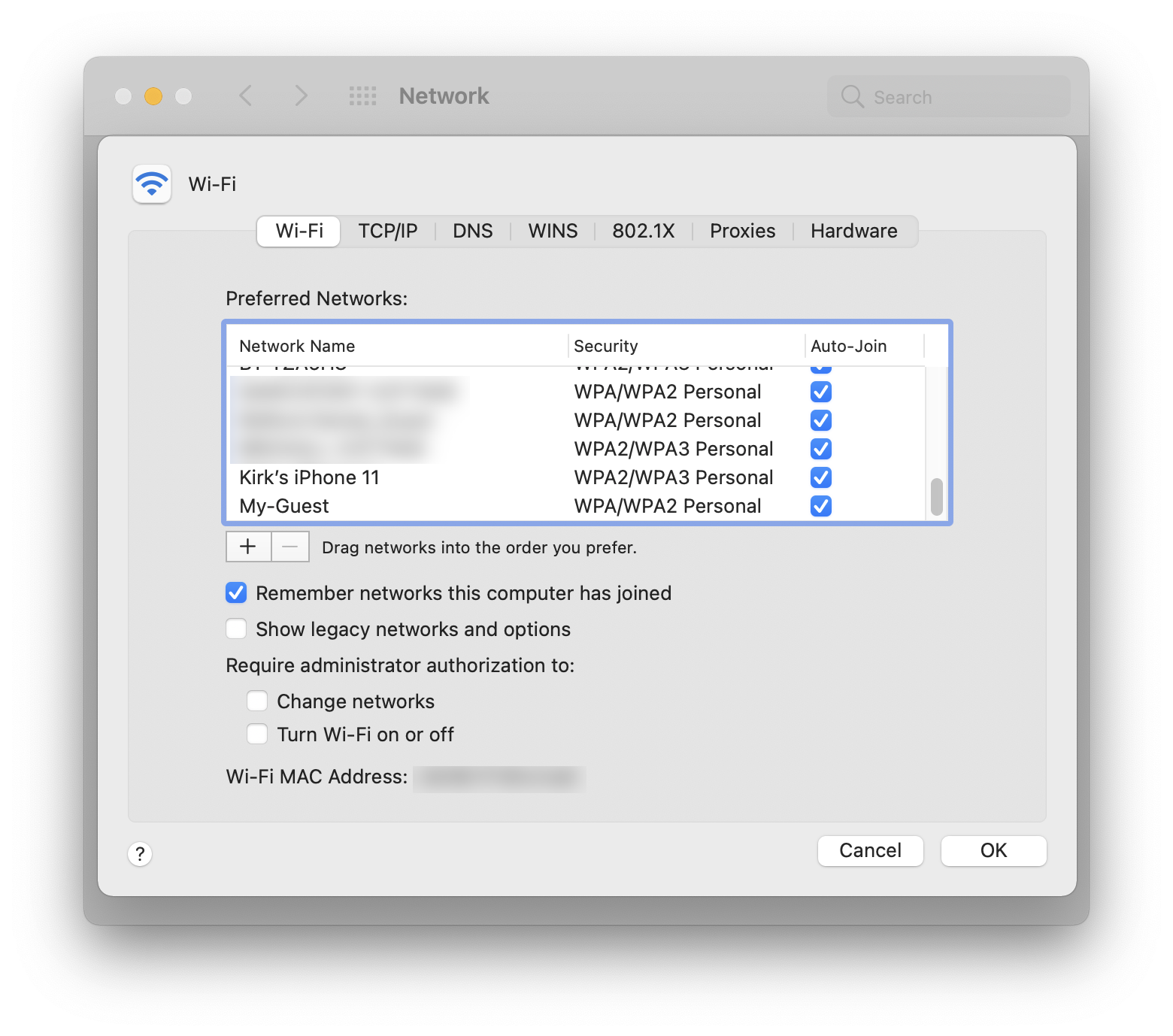
यह सूची मुख्य रूप से वहां है ताकि आप नेटवर्क में शामिल होने के लिए वरीयता का क्रम चुन सकें। आप नेटवर्क को सूची में खींच सकते हैं ताकि पसंदीदा नेटवर्क शीर्ष पर हों, लेकिन आप नेटवर्क को चुनकर और फिर ' - ' (माइनस) बटन पर क्लिक करके भी हटा सकते हैं ।
सम्बंधित: अपने मैक को गलत वाई-फाई नेटवर्क से कनेक्ट होने से रोकें
जब आप ऐसा करते हैं, तो आपका आईक्लाउड किचेन अपडेट हो जाएगा, और अंततः उन्हें आपके सभी डिवाइस से हटा दिया जाएगा जो समान आईक्लाउड अकाउंट से सिंक होते हैं।
कुछ मामलों में, हो सकता है कि आप नेटवर्क प्राथमिकताओं से वाई-फाई नेटवर्क को निकालने में सक्षम न हों, लेकिन आप उन्हें किचेन एक्सेस से हटा पाएंगे (वाई-फाई नेटवर्क को हटाने की दूसरी विधि के लिए नीचे देखें)।
ऊपर की छवि से, फलक में चेकबॉक्स नोट करें जो आपको "इस कंप्यूटर से जुड़े नेटवर्क याद रखने" देता है। यदि आप नहीं चाहते कि वाई-फाई नेटवर्क आपके मैक और बाद में आईक्लाउड किचेन में सहेजा जाए, तो इस सेटिंग को अनचेक करें।
कीचेन एक्सेस के माध्यम से सहेजे गए वाई-फाई नेटवर्क को कैसे देखें और निकालें
सहेजे गए नेटवर्क को हटाने का दूसरा तरीका कीचेन एक्सेस के माध्यम से है । यह ऐप आपके एप्लिकेशन फ़ोल्डर में यूटिलिटीज फ़ोल्डर में स्थित है, और यह पासवर्ड, प्रमाणपत्र, एन्क्रिप्शन/डिक्रिप्शन कुंजी, सुरक्षित नोट्स और बहुत कुछ संग्रहीत करता है। एक आइटम जो इसे "पासवर्ड" के रूप में संग्रहीत करता है, वह क्रेडेंशियल है जिसका उपयोग आप वाई-फाई नेटवर्क में लॉग इन करने के लिए करते हैं; विशेष रूप से, उन्हें "एयरपोर्ट नेटवर्क पासवर्ड" के रूप में रिकॉर्ड किया जाता है।
इन्हें खोजने के लिए, अपनी किचेन एक्सेस विंडो के ऊपर दाईं ओर स्थित खोज बॉक्स पर क्लिक करें और "एयरपोर्ट" टाइप करें। आप कई आइटम देखेंगे, और प्रकार कॉलम उन्हें एयरपोर्ट बेस स्टेशन पासवर्ड, एयरपोर्ट डिस्क पासवर्ड और एयरपोर्ट नेटवर्क पासवर्ड के रूप में दिखाता है। (हो सकता है कि आपके पास तीनों श्रेणियों में आइटम न हों।) बाद वाले आपके वाई-फाई नेटवर्क क्रेडेंशियल हैं।
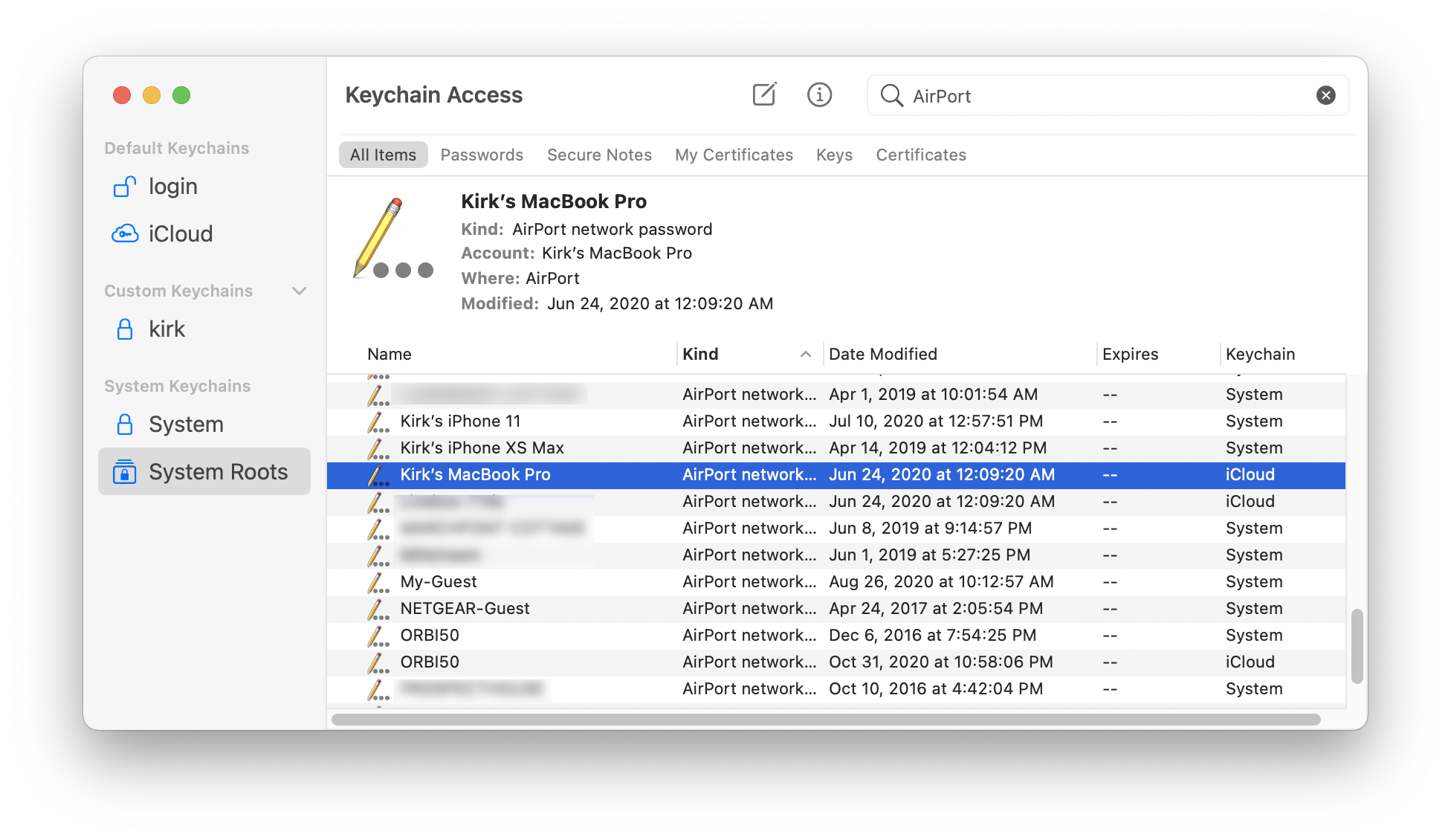
दिलचस्प बात यह है कि जब मैं अपने एयरपोर्ट नेटवर्क पासवर्ड को देखता हूं, तो मुझे उनमें से कई ऐसे पासवर्ड दिखाई देते हैं जो नेटवर्क प्राथमिकताओं में हैं, लेकिन सभी नहीं। और कुछ आईक्लाउड किचेन में होने के रूप में दिखाते हैं, जबकि अन्य सिस्टम किचेन में हैं, भले ही वे मेरे अन्य उपकरणों से सिंक करते हैं। (उदाहरण के लिए, कुछ नेटवर्क जो मैं अपने मैक पर देखता हूं, वे हैं जिन्हें मैंने केवल अपने आईफोन से जोड़ा है।) इनमें से किसी भी नेटवर्क को हटाने के लिए, उन्हें क्लिक करें, फिर हटाएं दबाएं, और पुष्टिकरण संवाद में हटाएं क्लिक करें।
ध्यान दें कि आपके द्वारा अपने मैक पर किए गए किसी भी बदलाव को अन्य मैक और आईओएस डिवाइस पर लागू होने में समय लगेगा।
समय-समय पर इन नेटवर्क के माध्यम से जाना एक अच्छा विचार है। जब आप यात्रा कर रहे थे तब हो सकता है कि आपने किसी नेटवर्क से कनेक्ट किया हो और फिर से स्वचालित रूप से कनेक्ट नहीं करना चाहते हों। इन नेटवर्कों को हटाने से आपका मैक वैध के रूप में अपने आप नेटवर्क से कनेक्ट होने से रोकेगा , क्योंकि वाई-फाई नेटवर्क के लिए एकमात्र पहचान करने वाली जानकारी उसका एसएसआईडी (या वह नाम जिसे आप देखते हैं) है और कोई भी उसी नेटवर्क नाम का उपयोग कर सकता है, संभावित रूप से अग्रणी आप एक असुरक्षित नेटवर्क से कनेक्ट करने के लिए।
No comments:
Post a Comment